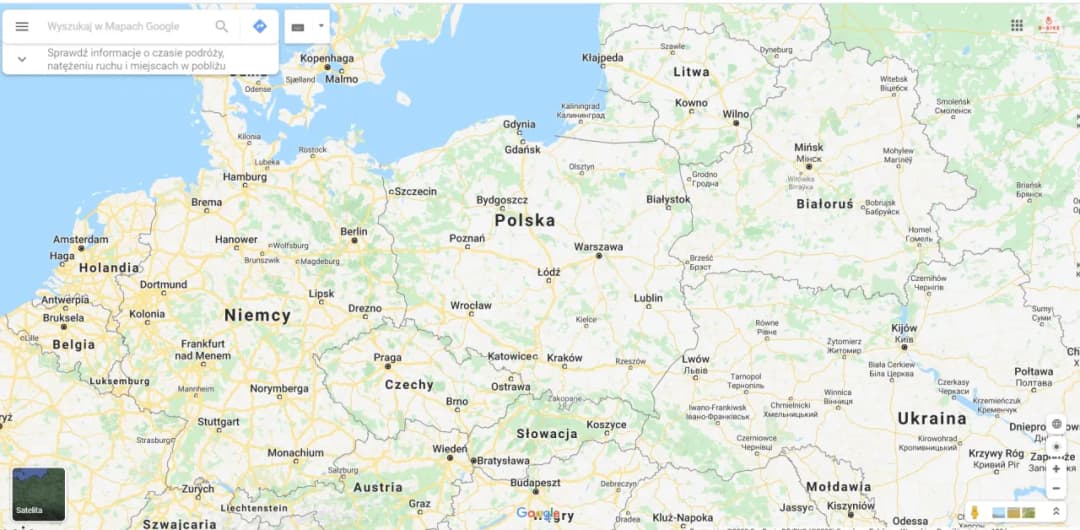W artykule przedstawimy, jak korzystać z Google Maps zarówno na komputerze, jak i w aplikacji mobilnej. Dowiesz się, jak dostosować trasę, dodać punkty pośrednie oraz wykorzystać kluczowe funkcje, takie jak analiza profilu wysokości. Dzięki tym informacjom unikniesz niepotrzebnych błędów podczas planowania swojej rowerowej przygody.
Kluczowe informacje:
- Na komputerze wprowadź punkty startowy i docelowy w Google Maps, a następnie wybierz tryb rowerowy.
- W aplikacji mobilnej możesz łatwo zaznaczyć punkt docelowy, a aplikacja automatycznie ustawi Twoją lokalizację jako punkt startowy.
- Google Maps preferuje ścieżki rowerowe i drogi o mniejszym natężeniu ruchu, co zwiększa bezpieczeństwo jazdy.
- Możesz dostosować trasę, przeciągając ją na mapie oraz dodając punkty pośrednie.
- Warto korzystać z profilu wysokości, aby lepiej zaplanować trasę w zależności od warunków terenowych.
- Możesz zapisać mapę offline, co jest przydatne w miejscach z ograniczonym dostępem do internetu.

Jak wyznaczyć trasę rowerową w Google Maps na komputerze
Aby wyznaczyć trasę rowerową w Google Maps, najpierw otwórz przeglądarkę i przejdź do Google Maps. W pasku wyszukiwania wpisz punkt startowy oraz punkt docelowy. Następnie kliknij ikonę roweru, która znajduje się pod polami z lokalizacjami. To przełączy aplikację na tryb planowania tras rowerowych, co pozwoli na automatyczne wyznaczenie trasy, preferującej ścieżki rowerowe i drogi o mniejszym natężeniu ruchu.Po wyznaczeniu trasy możesz ją dostosować, przeciągając niebieską linię na mapie, a także dodawać punkty pośrednie, klikając prawym przyciskiem myszy i wybierając opcję "Dodaj cel". Dzięki tym funkcjom możesz dostosować trasę do swoich potrzeb i preferencji, co sprawia, że planowanie przejażdżek staje się jeszcze prostsze.
Krok po kroku: Wprowadzenie punktów startowych i docelowych
Aby wprowadzić punkty startowe i docelowe, zacznij od wpisania adresu w odpowiednich polach wyszukiwania. Upewnij się, że adresy są poprawne, aby uniknąć nieporozumień. Możesz również korzystać z nazw miejsc, co ułatwi szybkie znalezienie lokalizacji. Pamiętaj, aby sprawdzić, czy wybrana trasa prowadzi przez ścieżki rowerowe, co zwiększy bezpieczeństwo jazdy.
Ustawienie trybu rowerowego i preferencje tras
Aby ustawić tryb rowerowy, kliknij ikonę roweru na mapie. To przełączy aplikację, aby preferowała trasy odpowiednie dla rowerzystów. Warto dostosować preferencje, aby uniknąć dróg o dużym natężeniu ruchu i autostrad, co zapewni przyjemniejszą i bezpieczniejszą jazdę.
- Upewnij się, że wprowadzone adresy są dokładne, aby uniknąć błędów w trasie.
- Sprawdzaj, czy trasa prowadzi przez ścieżki rowerowe, co zwiększa bezpieczeństwo.
- Nie zapomnij o dodawaniu punktów pośrednich, by dostosować trasę do swoich potrzeb.
Dostosowywanie trasy: Jak zmieniać i dodawać punkty pośrednie
Aby wyznaczyć trasę rowerową w Google Maps, możesz łatwo dostosować trasę, przeciągając niebieską linię na mapie. Ta funkcjonalność pozwala na modyfikację trasy zgodnie z Twoimi preferencjami, co może być szczególnie przydatne, jeśli chcesz ominąć określone obszary lub dodać ciekawe miejsca do odwiedzenia. Dodawanie punktów pośrednich jest równie proste — wystarczy kliknąć prawym przyciskiem myszy na mapie i wybrać opcję "Dodaj cel". Dzięki tym możliwościom możesz stworzyć trasę, która lepiej odpowiada Twoim potrzebom i stylowi jazdy.
| Korzyści z dodawania punktów pośrednich | Opis |
| Elastyczność | Możliwość zmiany trasy w zależności od warunków lub preferencji. |
| Odkrywanie nowych miejsc | Dodawanie atrakcji turystycznych lub ulubionych kawiarni po drodze. |
| Bezpieczeństwo | Unikanie ruchliwych dróg przez dostosowanie trasy. |
Jak rozpocząć planowanie trasy na urządzeniu mobilnym
Aby wyznaczyć trasę rowerową w Google Maps na urządzeniu mobilnym, rozpocznij od otwarcia aplikacji Google Maps. Następnie wpisz swój punkt docelowy w pasku wyszukiwania lub dotknij mapy, aby zaznaczyć miejsce, w którym chcesz się udać. Po wybraniu celu, dotknij przycisku "Wyznacz trasę", a Twoja aktualna lokalizacja zostanie automatycznie ustawiona jako punkt startowy. Pamiętaj, aby wybrać ikonę roweru, co przełączy aplikację na tryb rowerowy, aby uzyskać najlepsze wyniki dla tras rowerowych.
Wykorzystanie warstwy ścieżek rowerowych w aplikacji
Aby skorzystać z warstwy ścieżek rowerowych w aplikacji mobilnej, otwórz menu warstw, klikając ikonę rombu w prawym górnym rogu ekranu. Włącz opcję "Rowerowa" lub "Ścieżki rowerowe", co pozwoli Ci zobaczyć dostępne trasy rowerowe na mapie. Dzięki temu możesz łatwiej planować trasę, wybierając drogi, które są bezpieczniejsze i bardziej przyjazne dla rowerzystów.Praktyczne porady dotyczące nawigacji podczas jazdy
Podczas jazdy na rowerze z wykorzystaniem Google Maps na urządzeniu mobilnym, warto pamiętać o kilku praktycznych wskazówkach. Po pierwsze, upewnij się, że masz włączony tryb rowerowy, aby aplikacja mogła dostosować trasę do Twoich potrzeb. Po drugie, korzystaj z funkcji nawigacji głosowej, aby nie musieć odrywać wzroku od drogi. Dodatkowo, regularnie sprawdzaj mapę, aby upewnić się, że nie ominąłeś żadnych ważnych skrętów lub punktów orientacyjnych.
Analiza profilu wysokości trasy i jego znaczenie
Profil wysokości trasy w Google Maps jest niezwykle istotnym narzędziem dla rowerzystów, ponieważ pozwala na ocenę wzniesień i zjazdów na trasie. Aby uzyskać dostęp do profilu wysokości, po wyznaczeniu trasy wystarczy kliknąć na opcję "Profil wysokości" w dolnej części ekranu. Analizując ten profil, możesz lepiej zrozumieć, jakie trudności mogą Cię czekać, co pozwoli na lepsze przygotowanie się do jazdy. Dzięki temu narzędziu możesz dostosować trasę do swoich możliwości oraz preferencji kondycyjnych, co znacząco zwiększa komfort jazdy.
Jak uniknąć niebezpiecznych dróg i tras o dużym natężeniu ruchu
Aby unikać niebezpiecznych dróg i tras o dużym natężeniu ruchu, warto skorzystać z opcji filtrowania tras w Google Maps. Wybierając tryb rowerowy, aplikacja automatycznie preferuje ścieżki rowerowe i drogi o mniejszym natężeniu ruchu. Dodatkowo, przed wyruszeniem w trasę, sprawdź mapę pod kątem oznaczeń niebezpiecznych obszarów, co pomoże Ci lepiej zaplanować bezpieczną jazdę.
Jak wykorzystać Google Maps do planowania dłuższych tras rowerowych
Jeśli planujesz dłuższe wyprawy rowerowe, warto rozważyć wykorzystanie funkcji Google Maps do planowania tras z uwzględnieniem miejsc na odpoczynek i atrakcje turystyczne. Możesz to zrobić, dodając punkty pośrednie w strategicznych lokalizacjach, takich jak restauracje, parki czy stacje naprawcze. Dzięki temu nie tylko stworzysz bardziej komfortową trasę, ale również wzbogacisz swoją podróż o nowe doświadczenia.Dodatkowo, rozważ użycie funkcji zapisywania map offline, aby mieć dostęp do tras nawet w miejscach o słabym zasięgu internetowym. W połączeniu z analizą profilu wysokości, będziesz w stanie lepiej ocenić, które odcinki wymagają więcej wysiłku, co pozwoli na lepsze zaplanowanie przerw na regenerację. Taka strategia nie tylko zwiększa komfort jazdy, ale także sprawia, że każda przejażdżka staje się przyjemniejsza i bardziej ekscytująca.